PS=Photoshop,磨皮美白方法很多,今天网玩君分享一个简单的四步美白法,希望对你有用 。

文章插图
提亮+祛痘
打开一幅需要美白磨皮的图片
Ctrl+J复制图层
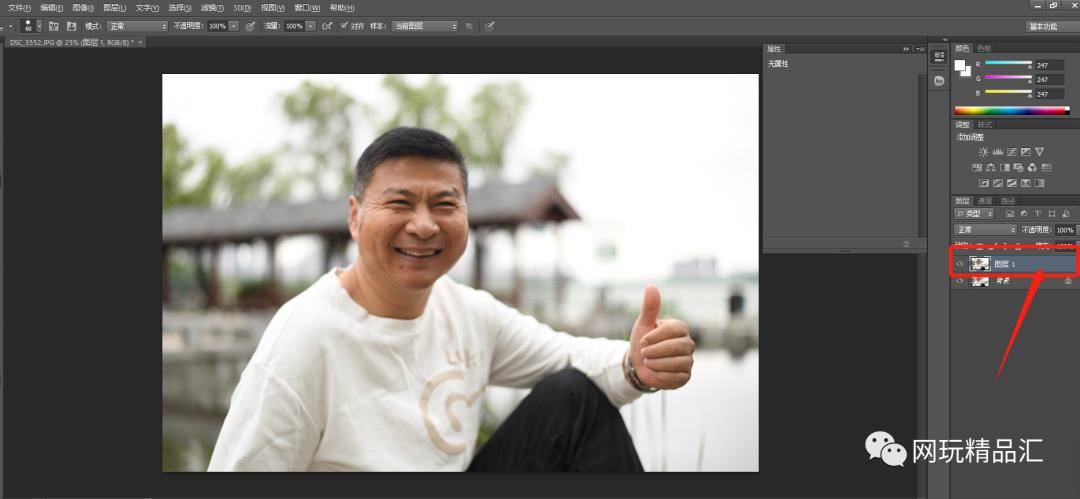
文章插图
鼠标双击该图层,混合模式选择滤色
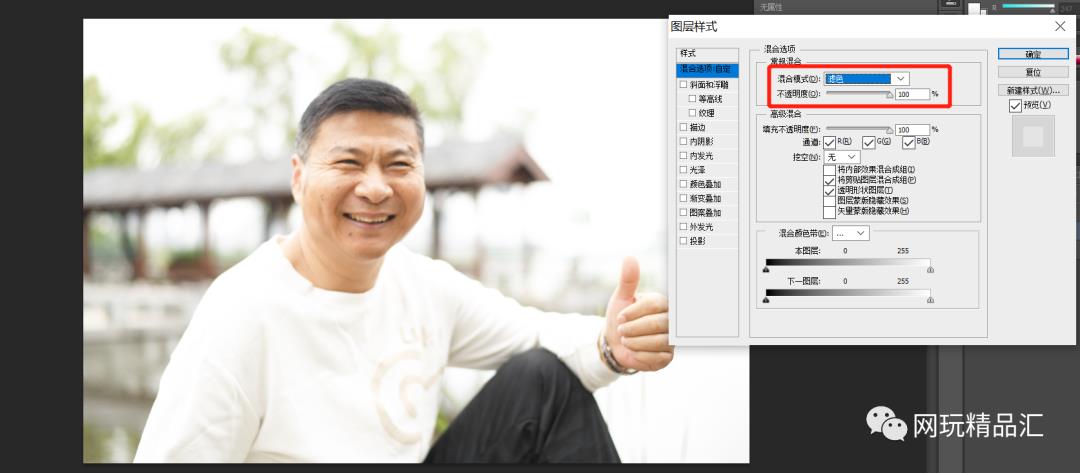
文章插图
选择不透明度50%
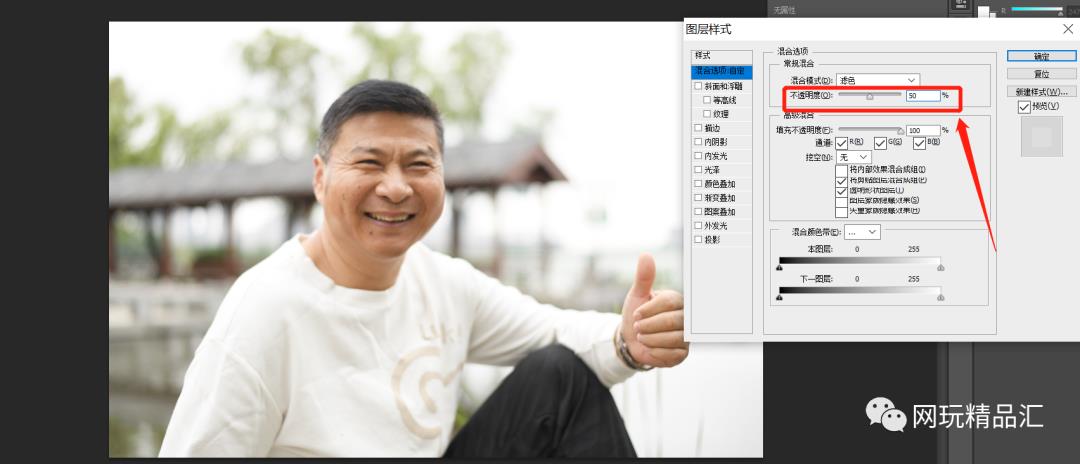
文章插图
利用污点修复画笔工具和修复画笔工具(在使用污点修复画笔工具,需提前用修复画笔工具按住alt键提取周围肤色)对人物脸部进行简单处理.(效果如图)
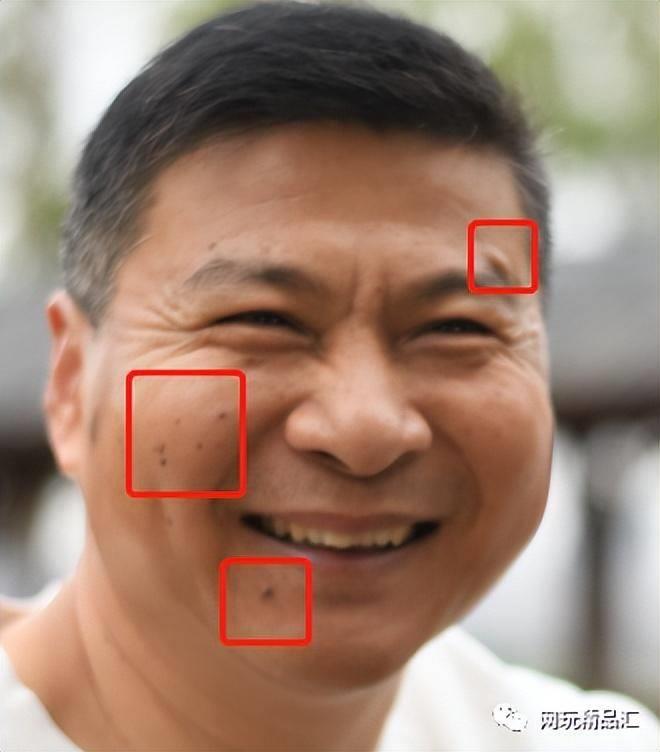
文章插图

文章插图

文章插图
美白+润色
Ctrl+Alt+2选择高光区

文章插图
在菜单栏图像项选择调整调出曲线工具
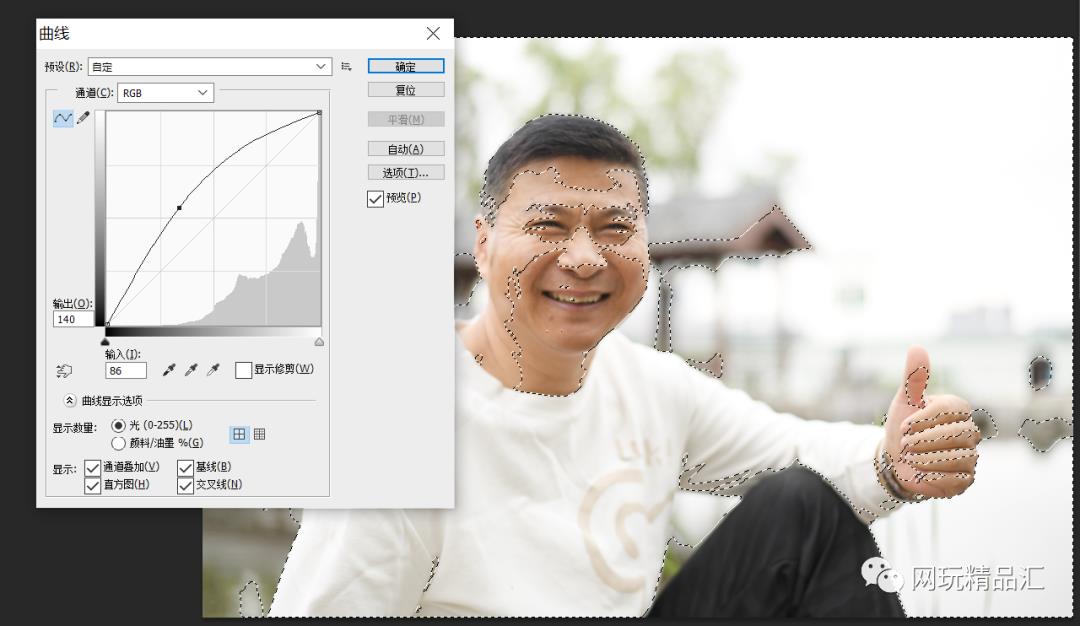
文章插图
按实际需要调整好曲线后,shift+ctrl+alt+e覆盖图层备用
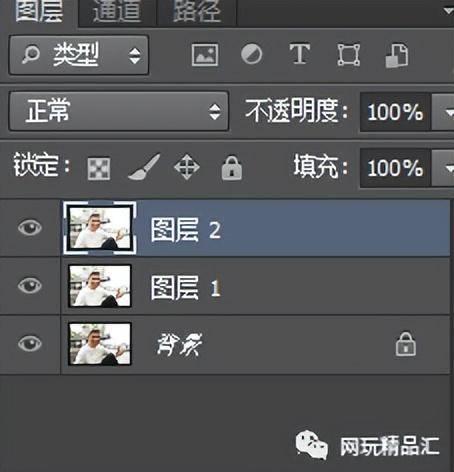
文章插图

文章插图
表面模糊润色
【ps皮肤美白教程简单 ps图片美白皮肤步骤】点击滤镜选择模糊找到表面模糊
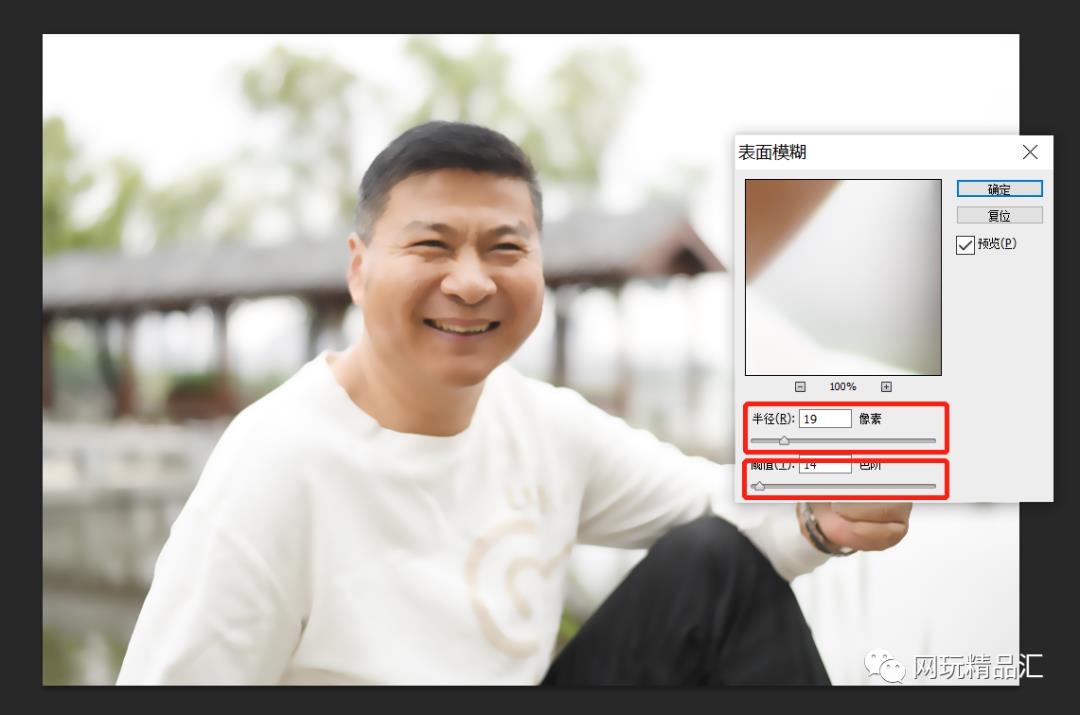
文章插图
红框处参数根基实际图像设置 , 去掉皱纹,之后Ctrl+J复制图层

文章插图
高反差保留润色
点击滤清选择其他找到高反差保留
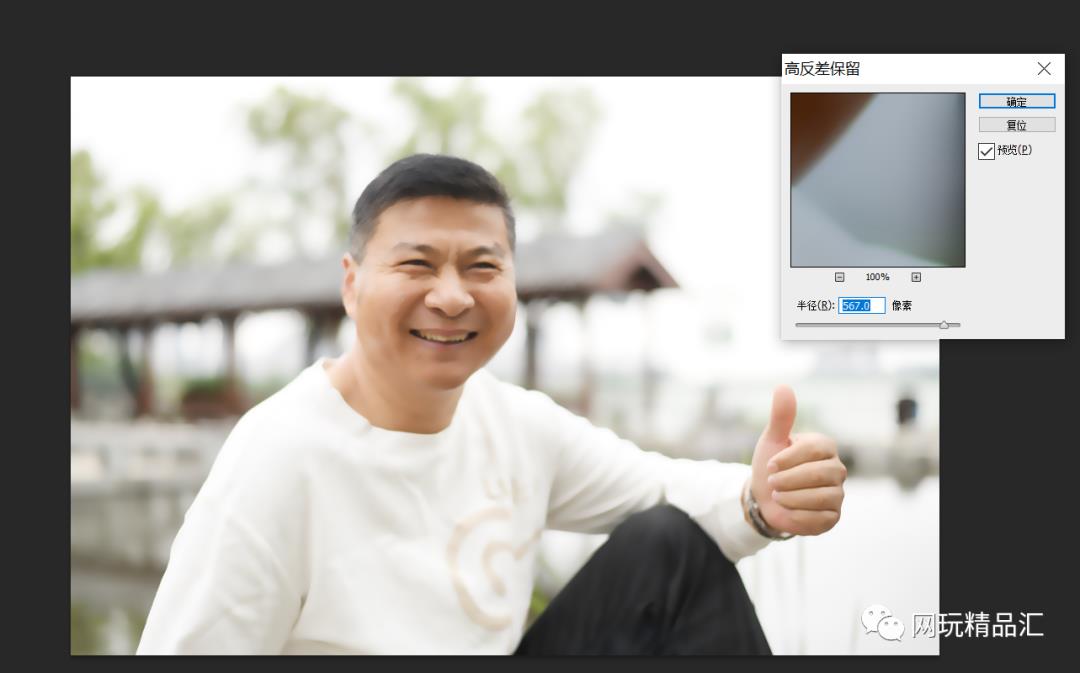
文章插图
确定保存后,将混合模式改为柔光,让人像质感更强 。
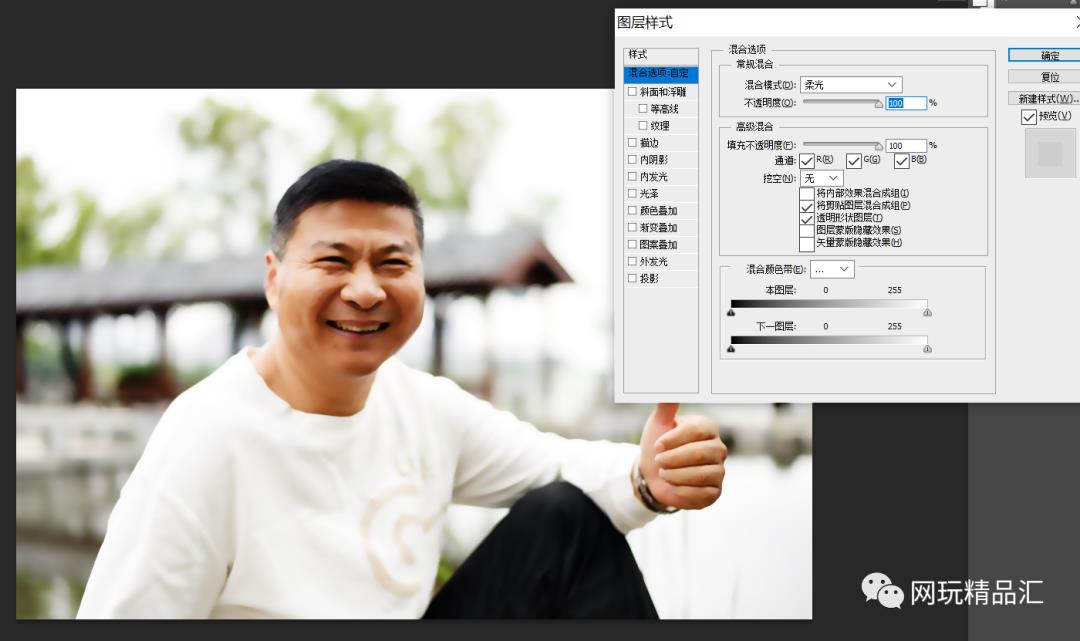
文章插图
确定后效果如图

文章插图

文章插图
左边为磨皮美白后的效果 , 右边为原图 。
小结:PS磨皮美白方法很多,有柔光发,也可用美白去皱插件,但网玩君个人认为,不管用哪种方法,都不能失真,有的修图磨皮后近乎卡通效果,让人感觉太不真实 , 至此我们的美白修图四步法分享完毕,希望对你有用 。
- pr剪辑素材哪里找 免费剪辑新手教程
- ps插入表格怎么插 ps入门教程零基础
- 蒸馏水对皮肤的作用
- 电脑wifi网络配置教程 电脑wifi设置步骤分享
- 手机的视频怎么传到电脑上去 将视频导入到电脑上的教程
- u盘被占用无法弹出怎么办 u盘使用教程分享
- 不拆笔记本电脑风扇怎样清灰 笔记本风扇清理灰尘教程
- ps图像怎么调整大小不变形 ps图片制作教程
- 苹果电池百分比显示设置教程 苹果电池百分比怎么显示
- 小爱触屏音箱蓝牙连接教程 小爱触屏音箱怎么连接手机
